一般来说,相对便捷的台式机显示器的观赏性要更大一点。所以你们一般会外接显示器操作。近期有一些小伙伴使用win7操作系统的时候遇到了一个问题,便是win7台式机电脑连接外接显示器模糊,这让用户感到很头疼。于是这次系统城的主编为大家带来修复win7台式机电脑连接外接显示器模糊的办法介绍,让你们一起来看看吧。
台式机外接显示器模糊的处理办法:检查驱动程序
1、首先需要先确认当前的显卡驱动的版本是多少,打开“设备管理器”之后,选择 “显示适配器”,将其展开 ,以nVidiA显卡为例;
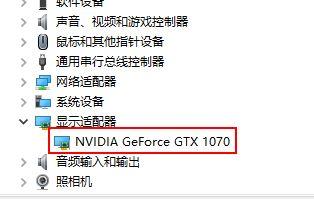
2、在nVidiA Geforce GTx 1070显卡上,单击鼠标右键选择“属性”>“驱动程序”,这样就能看到当前的显卡版本是多少;
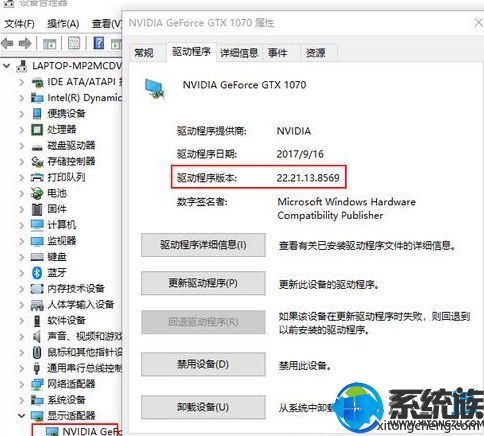
3、同时,通过机器的型号,打开Hp的官网,搜索这个机型的驱动 ,如果官网的驱动版本,高于当前的版本,可以直接从官网下载最新的驱动安装尝试;
4、反之,如果官网的驱动小于当前的驱动版本,需要先卸载当前的驱动,使其版本低于官网的版本,再进行驱动升级,否则无法完成驱动的安装。
以nVidiA显卡驱动为例,驱动程序提供了执行清洁安装的功能,使用清洁安装可以先删除掉当前显卡驱动程序所有组件和设置文件,然后再安装新的驱动程序,先选择自定义,然后下一步;
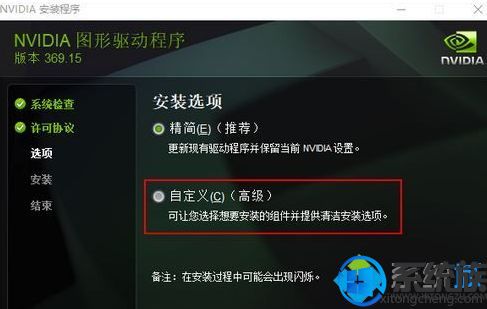
5、勾选执行清洁安装的复选框,下一步完成驱动安装即可;
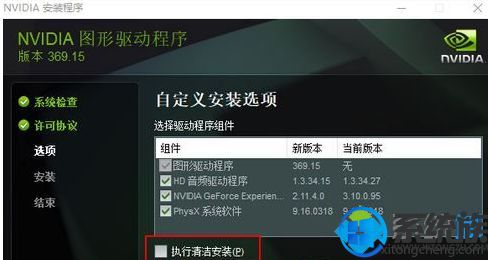
分辨率配置:
1、在桌面的空白处,单击鼠标右键,选择“显示配置”;
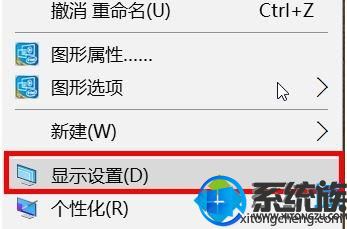
2、然后就可以看到“分辨率”的选项,建议是选择(推选)分辨率;
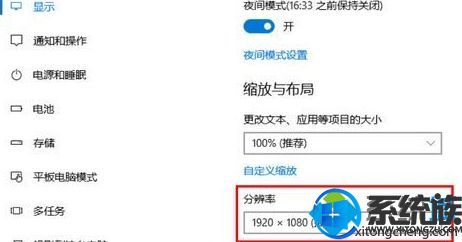
显示器配置:
1、查看显示器按钮上是否有Auto字样,如图:

2、机器有相似的Auto按钮,建议连接好显示器与主机端的数据线(如VGA、HdMi及dp等连线),打开主机及显示器待显示界面不再变化时按动显示器的“Auto(select)”键自动调整,看看是否可以处理显示器异常问题,如图:

3、机器无关于的Auto按钮,建议连接好显示器与主机端的数据线(如VGA、HdMi及dp等连线)并打开主机及显示器,然后按下面办法操作:
A、按动功能表或菜单按钮调出显示器菜单;
B、请按动“+”(加号)按钮向上滚动,或者按“–”(减号)按钮向下滚动,选择
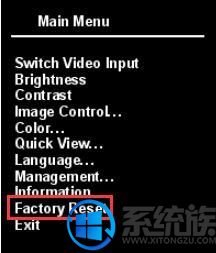
Factory Reset(还原出厂配置),再按动菜单或功能表按钮选中及确认还原出厂即可。
注:部分机器的Factory Reset(还原出厂配置)会在Management(管理)选项下,若按动按动菜单或功能表按钮没有找到Factory Reset(还原出厂配置)的选项,那么你们可以测试在Management(管理)选项下寻找。
上述内容是相关修复win7台式机电脑连接外接显示器模糊的办法介绍,但愿上述对我们有所协助。谢谢我们的观看,更多有趣实用的电脑系统介绍敬请关注系统城。
 雨林木风 Ghost Win7 64位纯净版 v2019.052019-05-04
雨林木风 Ghost Win7 64位纯净版 v2019.052019-05-04
 番茄花园Win7 正式装机版64位 2019.122019-11-19
番茄花园Win7 正式装机版64位 2019.122019-11-19
 番茄花园Ghost Win10 32位 体验装机版 2021.082021-07-17
番茄花园Ghost Win10 32位 体验装机版 2021.082021-07-17
 系统之家Windows10 32位 精简装机版 2021.012020-12-15
系统之家Windows10 32位 精简装机版 2021.012020-12-15
 系统之家WinXP 优化装机版 2020.062020-06-02
系统之家WinXP 优化装机版 2020.062020-06-02
 深度技术最新64位win7快速极简版v2022.042022-03-12
深度技术最新64位win7快速极简版v2022.042022-03-12
 萝卜家园Win7 内部装机版32位 2020.092020-08-16
萝卜家园Win7 内部装机版32位 2020.092020-08-16
 电脑公司 Ghost Win7 64位 装机版 v2019.092019-08-19
电脑公司 Ghost Win7 64位 装机版 v2019.092019-08-19
栏目推荐: 系统之家win10系统下载 戴尔官网 小黑马win10系统下载 冰封win7系统下载 青苹果装机大师 小熊官网 好用装机大师 悟空xp系统下载
专题推荐: 雨木风林重装系统 WIN8xp系统下载 大番茄win10系统下载 笔记本装机助手 小米装机卫士 深度u盘启动盘制作工具
本站资源均收集于互联网,如果有侵犯您权利的资源,请来信告知,我们将及时撒销相应资源!
Copyright @ 2022 pc系统下载版权所有 闽ICP备15013096号-1